
Jak sprawdzić pamięć RAM w komputerze? Najlepsze sposoby!
Pamięć RAM to niezbędny element każdego komputera. W tym poradniku podpowiemy wam więc jak sprawdzić pamięć RAM kilkoma sprawdzonymi sposobami.
Co to jest pamięć RAM?
Pamięć RAM to inaczej pamięć podręczna. Jest to miejsce, w którym nasz komputer przechowuje wszystkie tymczasowe dane potrzebne mu do wykonywania bieżących procesów. Bez niej nie byłby w stanie nawet jakkolwiek działać. Każdy, nawet najprostszy, proces potrzebuje chociażby kilku bitów RAMu.
Warto pamiętać również, że pamięć RAM różni się dość mocno od chociażby tej na dysku twardym. Przede wszystkim, jest znacznie szybsza. Oznacza to, że komputer może błyskawicznie zapisać i odczytać z niej dane. To właśnie dzięki temu, zyskuje on wydajność i ogólną szybkość. Wolna pamięć RAM oznacza po prostu wolny komputer i nie ma od tej reguły żadnych odstępstw.
Dodatkowo, pamięć RAM jest ulotna. Oznacza to, że przy utracie zasilania znikają z niej bezpowrotnie wszystkie dane. Dlatego też wykorzystywana jest jedynie do przetwarzania bieżących procesów – nie znajdziemy na niej żadnych plików potrzebnych dla użytkownika. Są na niej jedynie te, potrzebne dla programów i procesów.
Sprawdź: Co to jest pamięć RAM?
Najważniejsze parametry pamięci RAM

Jak zapewne doskonale się domyślacie, wydajność pamięci RAM różni się dość znacznie pomiędzy poszczególnymi modelami. Warto więc dokładnie znać jej wszystkie parametry, aby móc wybrać najlepszy model.
Na samym początku zwróćmy więc uwagę na najprostszy z nich, czyli pojemność. To właśnie od niej zależy jak dużo procesów jednocześnie (lub jak wymagające procesy) odpalimy na naszym komputerze. Zasada jest prosta – im więcej tym lepiej!
Następnie warto przyjrzeć się częstotliwości taktowania, oznacza ona jak szybko komputer będzie w stanie wykonywać działania na danym module. Tak jak w przypadku pojemności, chcemy tutaj widzieć jak największe wyniki. Sama częstotliwość to jednak nie wszystko, ważne są również opóźnienia, czyli CAS Latency – oznaczają one czas który upłynie od wysłania żądania do pamięci do jego odczytania przez komputer. Tym razem im mniej tym lepiej.
Zobacz: Karta graficzna do 500 zł - czy to możliwe?
Jak sprawdzić pamięć RAM?
Skoro wiecie już czym jest i jakie parametry ma pamięć RAM to przejdźmy do rzeczy ważniejszej. Jak sprawdzić pamięć RAM w naszym komputerze? Skąd mamy wiedzieć, ile gigabajtów oraz jaką częstotliwość ma zainstalowany u nas moduł? Na szczęście nie musicie wcale rozbierać komputera i sprawdzać tego ręcznie! Istnieje kilka prostych sposobów.
Zdecydowanie najwygodniejszym z nich będzie po prostu skorzystanie z domyślnie wbudowanego i doskonale znanego narzędzia w Windowsie. Mowa tutaj oczywiście o menedżerze zadań! Jak go uruchomić?
Możemy zrobić to na dwa różne sposoby. Pierwszym z nich jest po prostu wybranie go z paska zadań. Wpiszcie w wyszukiwarkę (lupka w lewym dolnym rogu) hasło „Menedżer zadań” i wybierzcie odpowiedni program. Można zrobić to jednak znacznie szybciej, korzystając ze słynnego skrótu klawiszowego Ctrl + Alt + Del.
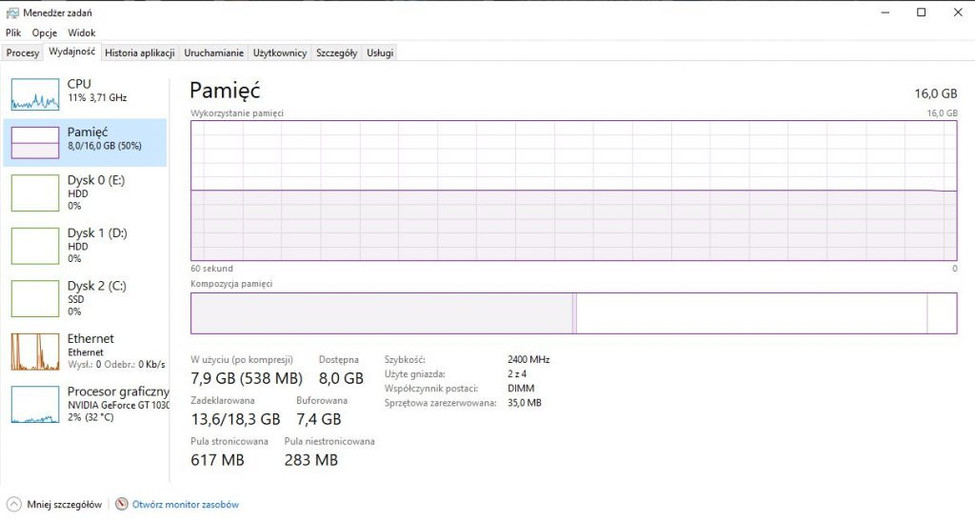
Jeśli macie już otwarty menedżer zadań to wybierzcie następnie zakładkę „Wydajność”. Następnie wybierzmy z menu po lewej stronie zakładkę pamięć. To właśnie tam znajdziemy wszystkie niezbędne informacje. Oczywiście, całkowita pojemność naszej pamięci RAM to suma tej w użyciu oraz tej dostępnej. Szybkość, czyli częstotliwość taktowania można za to sprawdzić bardzo wygodnie po prawej stronie. Wynik będzie wyrażony w megahercach (MHz).
Sprawdź: Dysk SSD - co to jest i jak działa?
Program do sprawdzenia pamięci RAM
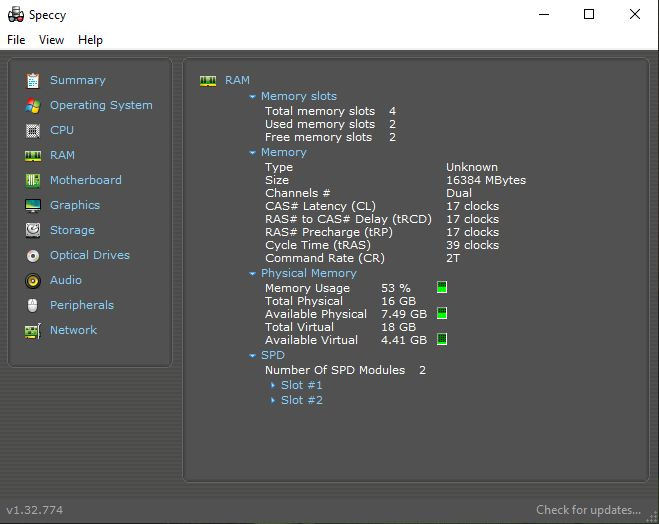
Oczywiście to tylko jeden ze sposobów. Jeśli chcemy sprawdzić też przy okazji inne parametry naszego komputera to być może warto sięgnąć po zewnętrzny program. Doskonałym wyborem w tej kategorii będzie Speccy, dostępny do pobrania za darmo ze strony producenta.
Jak sprawdzić pamięć RAM korzystając ze Speccy? To banalnie wręcz proste! Zwyczajnie uruchomcie program i nadajcie mu uprawnienia administratora (są niezbędne do oczytania tej wartości). Pamięć RAM sprawdzimy już na pierwszej stronie, którą zobaczymy po włączeniu programu. Jeśli chcemy poznać jej szczegóły, w tym opóźnienia to wybierzmy za to zakładkę RAM.
Speccy ma jeszcze jedną sporą zaletę – sprawdzimy za jego pomocą, ile miejsca na kolejne kości mamy jeszcze w naszym komputerze. To dość ważna informacja, jeśli planujemy jakieś ulepszenia. W dodatku jest znacznie bardziej zaawansowanym programem od narzędzia Microsoftu.
Ile pamięci RAM potrzebujesz?
Sprawdzenie pamięci RAM to również doskonała okazja do zastanowienia się nad tym, ile tak naprawdę jej potrzebujemy. Jeśli nasz komputer działa zdecydowanie zbyt wolno i ciągle się przycina to być może warto nieco usprawnić ten parametr. Spójrzmy też koniecznie, ile pamięci RAM jest dostępnej podczas wykonywania standardowych czynności – jeśli zajmujemy ponad 80% dostępnych zasobów to zdecydowanie czas na zmiany.
Potrzebujesz nowy RAM? Zobacz: jak wybrać pamięć RAM dla siebie albo sprawdź naszą ofertę:
Jeżeli kompletujemy od zera nowy PC sytuacja jest nieco trudniejsza – trzeba oszacować, ile pamięci RAM będzie nam potrzebne. Zasada jest tutaj dość prosta – do bardzo podstawowych zadań, takich jak przeglądanie internetu czy multimediów powinny wystarczyć nam 4 GB. Jeśli robimy nieco bardziej zaawansowane czynności (Excel, programy graficzne) warto pokusić się o 8 GB. W przypadku komputera gamingowego nawet się nie zastanawiajmy i wybierzmy po prostu 16 GB.
Zobacz też:
Jaka karta graficzna do gier? Co warto wybrać?
Dysk SSD vs HDD – co warto wybrać i dlaczego?
